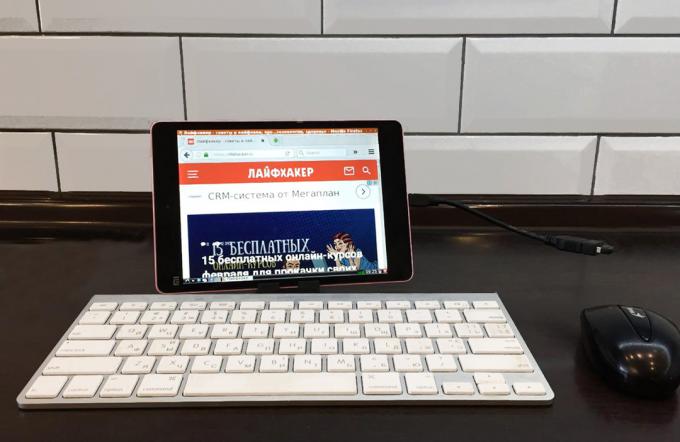Cum se instalează Linux pe Android-smartphone sau tabletă
Android / / December 19, 2019
instrucțiuni detaliate despre cum să transforme orice dispozitiv care rulează Android, un computer cu drepturi depline bazat pe Linux.
Rularea Linux pe Android este posibil! Și nu are nevoie de un dispozitiv cu rădăcinoase drepturi: toate software-ul necesar este disponibil în magazinul oficial Google Play. La doar 10-15 minute puteți obține sistemul de operare, care este diferit de Android o funcționalitate îmbunătățită.
Notă: dacă urmați instrucțiunile noastre, sistemul de operare Linux va rula într-un mediu virtual. Android va continua să ruleze în fundal. Apelați un astfel de sistem de un plin ar fi greșit. Cu toate acestea, lista de sarcini standard, ea se descurcă bine.
Înainte de a instala, închideți toate aplicațiile care nu sunt necesare și de memorie curate Android-dispozitiv.
1. Din Google Play Store și să instalați GNURoot Debian XServer XSDL.
Pret: Gratuit
2. Înainte de a începe instalarea Linux, asigurați-vă că dispozitivul este conectat la o rețea de Wi-Fi stabil. Start GNURoot. Va începe descărcarea mediul pachetele necesare.
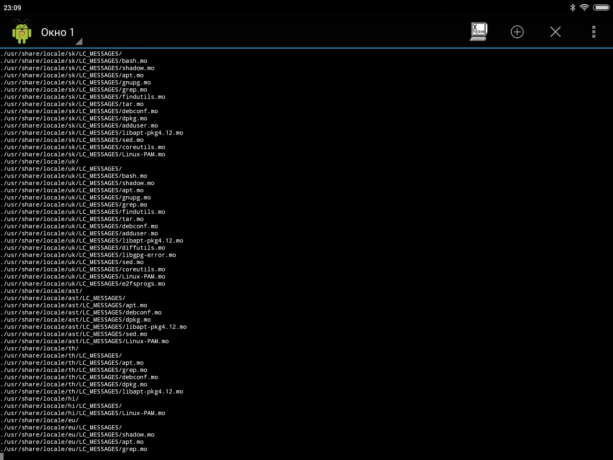
Instalarea durează de la 30 secunde la câteva minute, în funcție de viteza conexiunii la Internet. Ignorați tickers până la următoarea inscripție:
root @ localhost: / #
Familiarizat cu conceptul de "rădăcinoase drepturi„Să această linie nu se sperie: cererea nu provoacă nici o deteriorare a dispozitivului, deoarece funcționează într-o“ cutie cu nisip“.
3. Tastați următoarea comandă:
apt-get update
Așteptați pachetul de descărcare. Această linie spune lista de pachete de lectură... Gata.
4. Acum, introduceți o altă linie:
upgrade de apt-get
La întrebarea «Doriți să continuați?» Introduceți litera engleză Y și apăsați Enter. Va instala pachetele.
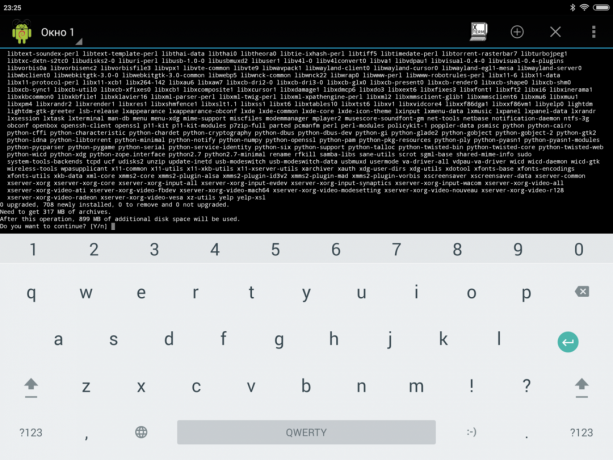
De data aceasta procedura de instalare va dura un pic mai mult timp. Răbdare așteptați sfârșitul instalării înainte de linia prețuită:
root @ localhost: / #
Debian Linux rulare este instalat, și puteți merge acum la desfășurarea unui mediu grafic.
5. Instalați pachetul de orice distributii Linux este executat cu următoarea comandă:
apt-get install LXDE
Există, de asemenea, opțiunea de a instala un sistem folosind nucleu string:
apt-get install LXDE-core
Confirmați setarea reintrare Y și apăsând tasta Enter. Pachetele începe procedura de descărcare.
În timpul instalării, asigurați-vă că pentru a descărca cu succes toate fișierele, dar atunci când despachetarea dispozitivul nu ajunge la un spațiu de capăt. În caz contrar, sistemul se va încheia lansarea unei greșeli.
6. Pentru a finaliza instalarea sistemului de operare trebuie să descărcați trei instrumente suplimentare:
- XTerm - acces la terminalul de la Linux GUI;
- Synaptic Package Manager - pentru a gestiona pachetele apt și descărcați aplicația;
- PulseAudio - pentru a instala driverele de sunet.
Toate cele trei utilități sunt instalate cu un singur terminal de comandă GNURoot:
apt-get install xterm sinaptică PulseAudio
Pe dispozitivul este încărcat în jurul valorii de 260 MB de date.
7. Acum, transforma aplicația GNURoot și deschideți stabilite anterior XServer XSDL. Sunt de acord cu descărcarea de fonturi suplimentare. După instalare de mai multe ori tapnite pe ecran (aplicația vă cere să selectați rezoluția și Dimensiunea fontului - totul depinde de preferința dvs.), până când vedeți un ecran splash cu un fundal albastru și alb text.
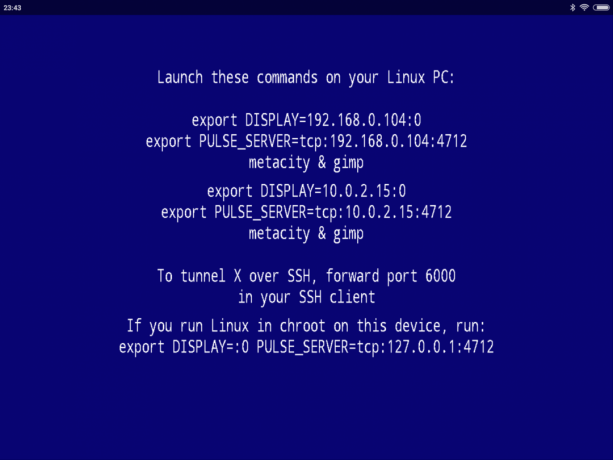
Rerun GNURoot și alternativ introduceți următoarele două comenzi:
Export DISPLAY =: 0 PULSE_SERVER = tcp: 127.0.0.1:4712
startlxde &
Secvența ulterioare sistemul repornește (atunci când doriți să deschideți o re Linux) arata ca acest lucru: run XServer XSDL și de așteptare pentru apariția unui ecran albastru, GNURoot deschis și introduceți două echipe menționate mai sus, revenirea la XServer XSDL.
În cazul în care terminalul se plânge la o comandă incorectă, mergeți la pasul 5 din instrucțiunile de instalare și să încerce „gol“ nucleu. Verificați starea memoriei Android-dispozitive.
8. Acum, deschis XServer XSDL, așteptați câteva secunde - și în fața ta gata pentru utilizare Linux.

Pentru a instala aplicația în colțul din stânga jos, deschideți meniul Start și selectați Run. Introduceți Synaptic și apăsați Enter.
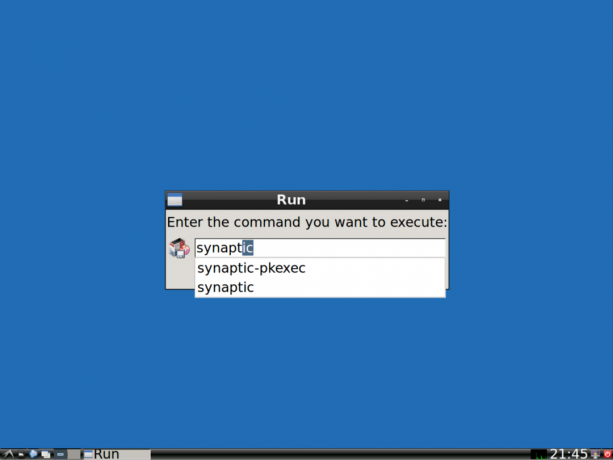
În fereastra care se deschide, utilizați căutarea și instala aplicația necesară. Acest lucru poate fi browser-ul Firefox, editorul de imagini GIMP, Libre Office Suite și alte aplicații software compatibile cu Linux.
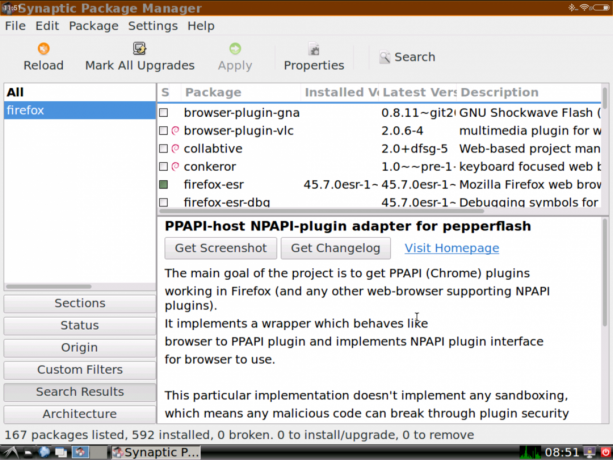

Desigur, o opțiune de instalare Linux nu poate fi numit un sistem cu drepturi depline de operare care rulează pe Android. Virtual Linux are câteva limitări, dar atunci când se utilizează un mouse și o tastatură wireless (și, eventual, în legătură cu prin intermediul OTG adaptor și USB-hub), puteți transforma smartphone-ul sau tableta într-un computer laptop cu funcționalitatea OS pentru adulți.